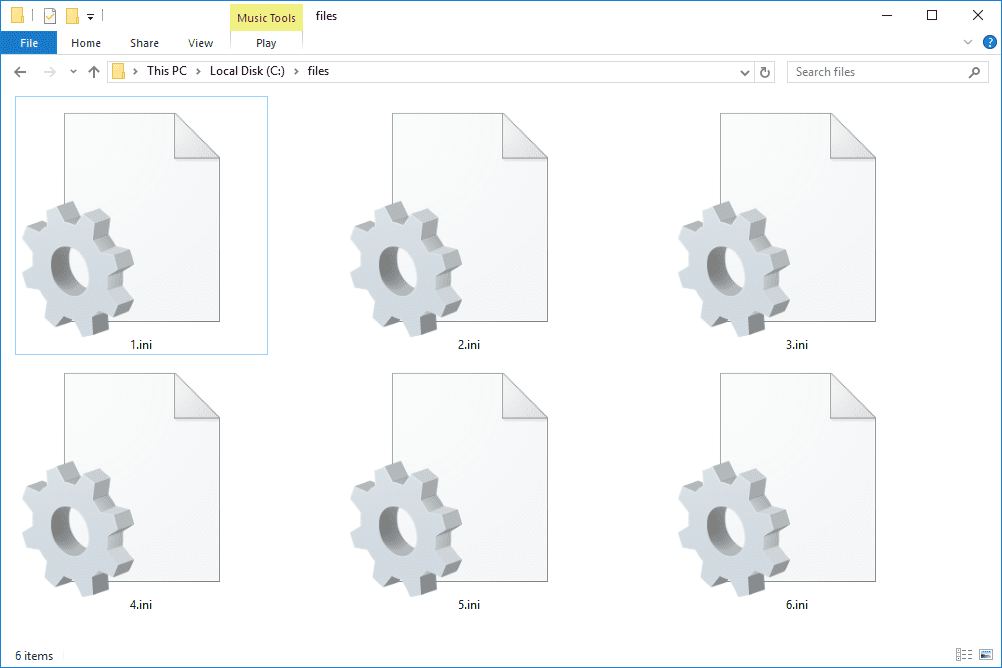
Soubor s příponou INI je inicializační soubor pro Windows nebo MS-DOS. Tyto soubory jsou soubory prostého textu, které obsahují nastavení, která určují, jak má fungovat něco jiného – obvykle program. Různé programy používají vlastní soubory INI, ale všechny slouží ke stejnému účelu. CCleaner například používá soubor INI k uložení různých možností. Tento konkrétní soubor INI je uložen jako název ccleaner.ini v instalační složce CCleaner, obvykle na C: Program Files CCleaner .
Běžný soubor INI ve Windows se nazývá desktop.ini je skrytý soubor, který ukládá informace o tom, jak by se složky a soubory měly zobrazovat.
Jak otevírat a upravovat soubory INI
Jak je strukturován soubor INI
Soubory INI obsahují klíče (také nazývané vlastnosti) a někteří používají volitelné oddíly ke seskupení klíčů dohromady. Klíč by měl mít název a hodnotu, oddělené znaménkem rovnosti, například takto: Language = 1033
Soubory INI fungují v různých programech odlišně. Některé soubory INI jsou opravdu malé (několik kilobajtů) s pouze jedním nebo dvěma řádky informací a jiné mohou být extrémně dlouhé (několik megabajtů) se spoustou přizpůsobitelných možností. V tomto případě CCleaner definuje anglický jazyk pomocí 1033 hodnota. Když se tedy CCleaner otevře, přečte soubor INI a určí, ve kterém jazyce se zobrazí text programu. Ačkoli používá 1033 pro označení angličtiny program nativně podporuje i jiné jazyky, což znamená, že jej můžete změnit na 1034 místo toho použít španělštinu. Totéž lze říci o všech ostatních jazycích, které software podporuje, ale musíte se podívat do jeho dokumentace, abyste pochopili, která čísla znamenají jiné jazyky. Pokud tento klíč existoval v sekci, může vypadat takto:
[Options]
Jazyk = 1033
Tento konkrétní příklad je v souboru INI, který CCleaner používá. Tento soubor INI můžete změnit sami a přidat do programu další možnosti, protože odkazuje na tento soubor INI a určuje, co by mělo být z počítače vymazáno. Tento konkrétní program je dostatečně populární, že existuje nástroj, který si můžete stáhnout, s názvem CCEnhancer, který udržuje soubor INI aktualizovaný se spoustou různých možností, které ve výchozím nastavení nejsou integrovány.
Další informace o souborech INI
Některé soubory INI mohou mít v textu středník. Ty pouze označují komentář, který uživateli něco popisuje, pokud se dívá do souboru INI. Nic, co následuje po komentáři, není interpretováno programem, který ho používá. Klíčová jména a sekce jsou ne rozlišují velká a malá písmena, alespoň ve Windows. Stejný efekt je vytvořen v souboru INI, který používá velká písmena jako ta, která má malá písmena. Běžný soubor s názvem boot.ini v systému Windows XP podrobně popisuje konkrétní umístění instalace systému Windows XP. Pokud se s tímto souborem vyskytnou problémy, přečtěte si téma Jak opravit nebo vyměnit soubor Boot.ini v systému Windows XP. I když je to bezpečné odstranit desktop.ini soubory, Windows soubor znovu vytvoří a použije na něj výchozí hodnoty. Pokud jste například na složku použili vlastní ikonu a poté odstranili desktop.ini soubor, složka se vrátí na výchozí ikonu. Soubory INI byly v dřívějších verzích systému Windows hodně používány, než Microsoft začal podporovat registr Windows k ukládání nastavení aplikace. I když mnoho programů stále používá formát INI, XML slouží ke stejnému účelu. Pokud se vám při pokusu o úpravu souboru INI zobrazují zprávy „přístup odepřen“, znamená to, že k provádění změn v něm nemáte příslušná oprávnění správce. Obvykle to můžete opravit otevřením editoru INI s právy správce (klikněte na něj pravým tlačítkem a vyberte, že ho chcete spustit jako správce). Další možností je zkopírovat soubor na plochu, provést zde změny a poté tento soubor na plochu vložit přes originál. Některé další inicializační soubory, se kterými se můžete setkat a které nepoužívají příponu INI, jsou soubory CFG a CONF. Některé programy dokonce dodržují TXT.
Jak převést soubor INI
Neexistuje žádný skutečný důvod pro převod souboru INI do jiného formátu souboru. Program nebo operační systém, který soubor používá, jej rozpozná pouze pod konkrétním názvem a příponou souboru, který používá. Jelikož jsou soubory INI jen běžné textové soubory, můžete použít program jako Notepad ++ k uložení do jiného textového formátu, jako je HTM/HTML nebo TXT. FAQ
-
Jak vytvořím soubor INI?
Můžete použít textový editor, například Poznámkový blok. Jakmile přidáte text, který chcete uložit, vyberte Soubor > Uložit a v názvu souboru použijte příponu .ini. Také si vyberte Všechny soubory z Uložit jako typ rozevírací nabídka.
-
Kde najdu soubor Skyrim INI?
Otevřete vyhledávací lištu Windows a napište skyrim.ini vyhledejte cestu k souboru. Můžete také přejít do složky Skyrim a najít soubor skyrim.ini ručně. Pokud je váš systém nastaven tak, aby skrýval přípony souborů .ini, místo souboru INI se vám může zobrazit soubor Skyrim CONFIG.
-
Kde je soubor php.ini ve WordPressu?
Pokud vlastníte web WordPress, otevřete textový editor> zadejte > a uložte jej jako tvoje volba.ini v kořenové složce instalace WordPressu. Otevřete jej ve webovém prohlížeči a vyhledejte umístění souboru php.ini v sekci s názvem Načten konfigurační soubor. Pokud používáte spravovanou hostingovou službu, zkontrolujte v dokumentaci, zda se můžete přihlásit a prohlížet soubory z konkrétní nabídky.